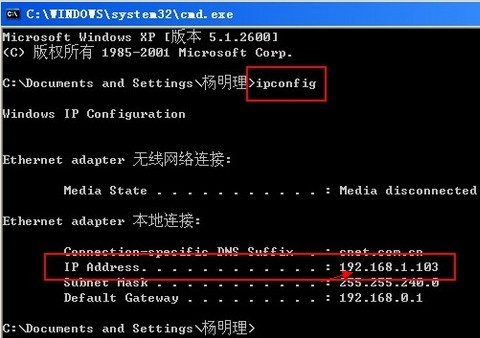教你如何使用CAD的右键菜单功能快速看图。Cad快速绘图软件是广联达推出的一款直接查看DWG图纸的软件。使用CAD快速绘图教学软件,您可以直观地查看和标记CAD绘图。
有些新手对这个软件的一些功能的使用不是很清楚。下面系统是小编讲解如何使用CAD快速绘图的右键菜单功能。
教你如何使用CAD的右键菜单功能快速看图;
打开图形后,在图形上单击鼠标右键以显示右键菜单。
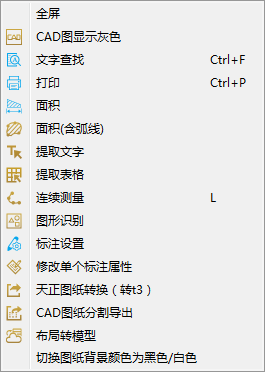
全屏:点击后进入全屏查看模式,按ESC退出全屏模式。
CAD图纸显示为灰色:点击后,图纸显示为灰色,自制标注显示为彩色,方便查看图纸的标记位置。再次单击退出灰显模式。
文字搜索:可以查找图形中的文字、数字和字母,并显示数量和位置。包括全图搜索,局部搜索,模糊搜索,精确搜索,搜索结果导出到excel。
打印:可以打印图纸。黑色打印、盒装打印、打印设置。
面积:与测量按钮中的面积功能相同。单击图形端点以测量面积和周长。
面积(包括圆弧):用鼠标左键选择一条直线或圆弧来完成一个封闭的图形,以测量其面积。再次单击鼠标左键放置测量结果,即可捕捉到弧的端点。
选择文本:选择文本、数字、字母等。在图纸上。单击鼠标左键选择一个完整的句子或段落。一次提取有最大字数限制。如果内容很多,可以多次提取。如果无法提取布局中的内容,可以从模型中提取。注意:有些词看起来像词。
但亏格1是多段线,无法提取。
选择表格:选中该框以选择图形上的表格,并自动将其导入excel。单击鼠标左键选择完整的表格外部线以提取表格。如果布局中的表格无法提取,可以从模型中提取,测量结果也可以导出到excel中。
注意:某些表格中的文本属性是多行的,无法提取。
连续测量(L):用鼠标左键选择一条直线或圆弧连续测量其长度,鼠标右键结束测量,然后单击鼠标左键放置测量结果。注意:遇到直线时单击直线的端点,遇到圆弧时单击圆弧本身。
标签设置:您可以设置标签的颜色和大小。对以后贴标签有影响。
修改单个标签的属性:点击后,选择完成的标签,可以设置其颜色和文字大小。
天正图纸转换(转t3):点击后将当前图纸转换为t3格式保存(图纸后缀会有“转”字),方便导入到其他计算软件中。注意:如果t3后导入计算软件没有完全显示,说明不是天正图纸造成的。
请联系相关计算软件的工作人员寻求帮助。如果图形有外部参照,请绑定参照并保存,然后打开一个新图形,转到t3。
CAD图纸分割和导出:可以对当前图纸进行分割。左键点击方框选择需要分割成图的部分,然后按原样保存。注意:对于有外部参照的图形,请绑定参照并保存,然后打开新图形进行绘制。
布局到模型:可以将布局中的图形转移到模型中,方便文字提取、表格提取、文字搜索、导入计算软件。传输图形的布局存在比例问题。请在测量前调整刻度。
切换图形的背景颜色:单击以在黑色和白色之间切换图形的背景颜色。
以上就是系统天地边肖今天带来的如何使用CAD的右键菜单功能进行快速绘图的介绍。会CAD快速看图的新手朋友可以看看。了解如何使用CAD快速查看图片。请在系统世界中搜索相关答案。